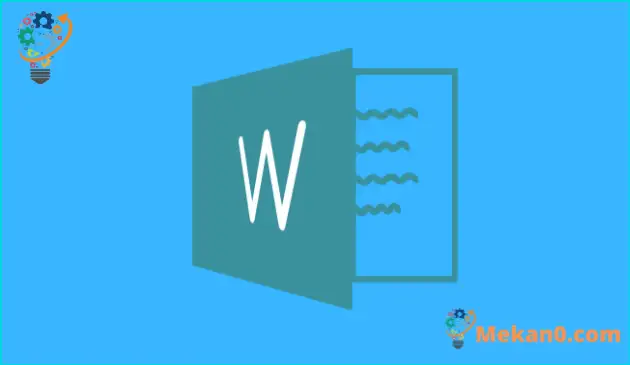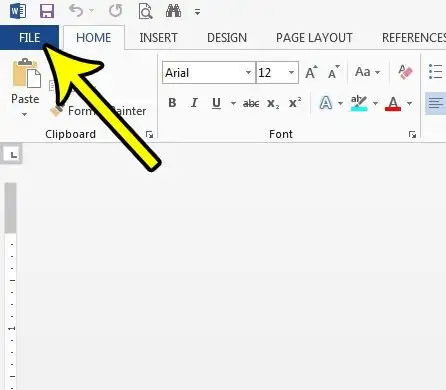Naha anjeun kantos marios dokumen anu anjeun tulis sareng mendakan yén sadaya frasa, kalimat, atanapi paragraf sigana teu leres? Sanaos anjeun mikir yén anjeun parantos ngaganggu atanapi ngalakukeun kasalahan anu teu tiasa dijelaskeun, paling dipikaresep anjeun nyéred sareng ngalungkeun inpormasi ieu dina tempat anu salah.
Microsoft Word 2013, salian ti vérsi aplikasi anu sateuacana sareng anu langkung énggal, kalebet alat anu ngamungkinkeun anjeun mindahkeun téks anu tos aya ka situs sanés sareng alat standar anu ngamungkinkeun anjeun motong, nempelkeun sareng nyalin inpormasi. Sanaos sababaraha pangguna Word bakal nguntungkeun tina potong kompas keyboard atanapi alat dina bar navigasi, anjeun ogé tiasa milih sareng ngarobih téks ngan saukur ku nyorotna nganggo mouse atanapi touchpad anjeun.
Fitur sered tur teundeun dina Microsoft Word 2013 mangrupa hal anu bisa jadi masalah pikeun sababaraha urang, jadi mareuman bisa jadi pilihan katuhu. Pituduh kami di handap bakal ngabantosan anjeun mendakan setélan ieu dina parangkat lunak supados anjeun tiasa mareuman sareng nyegah masalah sered-sareng-serelek ieu ngainféksi anjeun ka hareup.
Kumaha mareuman sered sareng teundeun téks dina Word 2013
- Buka Kecap.
- Pilih tab file a .
- Pencét Pilihan .
- Pilih tab Pilihan canggih ،
- Pupus centang kotakna Ngidinan sered tur teundeun téks , teras klik tombol OKÉ" .
Tutorial kami diteruskeun di handap kalayan langkung seueur inpormasi ngeunaan cara mareuman sered sareng teundeun dina Word, kalebet gambar tina léngkah-léngkah ieu.
Kumaha nganonaktipkeun sered sareng teundeun dina Word 2013 (kalayan pituduh gambar)
Léngkah-léngkah dina tulisan ieu bakal nunjukkeun anjeun kumaha cara nganonaktipkeun setélan dina Word 2013 anu ngamungkinkeun anjeun pikeun mindahkeun téks dina dokumen ku milih éta, teras sered sareng leupaskeun. Sakali anjeun ngalengkepan léngkah di handap ieu, pungsi ieu bakal ngaleungit. Upami anjeun engké terang yén anjeun nganggo sered sareng teundeun langkung seueur ti anu anjeun pikirkeun, anjeun tiasa teras-terasan nuturkeun léngkah-léngkah ieu pikeun ngahurungkeun deui.
Lengkah 1: Buka Word 2013.
Lengkah 2: Klik dina tab file a di belah kénca juru luhur jandela.
Lengkah 3: Pilih pilihan Di handapeun kolom di sisi kénca jandela.
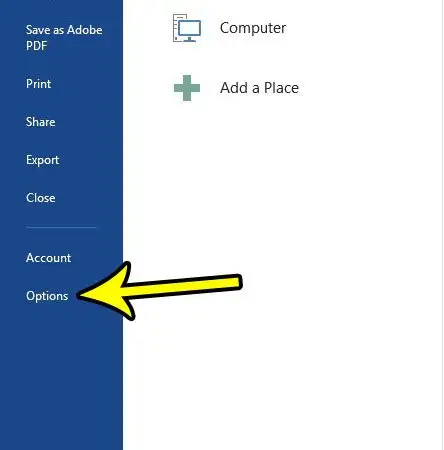
Lengkah 4: Klik dina tab Pilihan canggih Di sisi kénca jandela Pilihan Kecap .
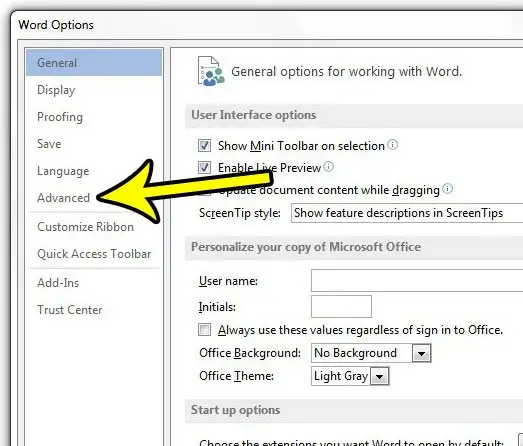
Lengkah 5: Pilih kotak centang di kénca pilihan Ngidinan sered tur teundeun téks pikeun mupus tanda centang. Anjeun teras tiasa ngaklik tombol " OKÉ" di handapeun jandela pikeun nyimpen jeung nerapkeun parobahan.
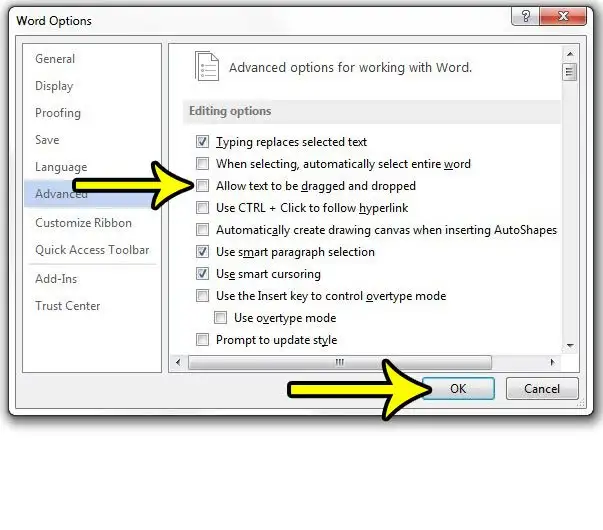
Pituduh kami di handap diteruskeun kalayan langkung seueur ngeunaan damel sareng fitur sered sareng teundeun Word.
Naha Microsoft Word tetep mindahkeun téks ka lokasi énggal?
Upami anjeun sesah damel sareng Word, khususna dina laptop sareng touchpad anu sénsitip, anjeun tiasa mendakan masalah dimana anjeun milih téks nganggo tombol beurit sareng teundeun téks kana bagian anu sanés dina dokumen éta.
Ieu mangrupikeun fitur sered sareng teundeun téks anu kami bahas dina bagian sateuacana, anu anjeun tiasa klik Pilihan Kecap pikeun mareuman.
Salah sahiji masalah anu paling ageung anu kuring alami nalika ngaktifkeun sered sareng teundeun nyaéta kurangna béwara atanapi indikasi yén gerakan téks parantos kajantenan. Upami anjeun henteu ngawas layar nalika anjeun ngetik, anjeun tiasa sacara teu ngahaja ngistrenkeun pigeulang anjeun dina touchpad, pilih sabagian ageung téks dokumen, teras pindahkeun kana bagian anu sanés dina dokumen éta. Anjeun panginten henteu perhatikeun ieu kajantenan dugi ka marios dokumén anjeun engké.
Lamun geus ngalaman ieu kaliwat, eta meureun bakal mangpaat pikeun ngaléngkah ka File > Options > Advanced > sareng pupus centang kotak centang di gigireun Ngidinan sered tur teundeun téks .
Inpormasi tambahan ngeunaan ngagunakeun fitur sered-sareng-leupaskeun dina Word 2013
Léngkah-léngkah dina pituduh di luhur nunjukkeun anjeun kumaha nganonaktipkeun fitur sered-sareng-leupaskeun Microsoft Word 2013. Ieu ngandung harti yén dokumén naon waé anu anjeun buka dina Word, naha éta dokumén anu tos aya atanapi anu énggal anjeun ngamimitian, moal tiasa. ngamangpaatkeun fitur sered-jeung-leupaskeun.
Upami anjeun mutuskeun engké yén anjeun badé nyobian éta, anjeun salawasna tiasa uih deui ka dialog Pilihan WordPress sareng aktipkeun deui.
Upami anjeun aya kalana hoyong nganggo fitur sered sareng teundeun, anjeun panginten henteu acan siap mareuman lengkep. Upami kitu, pilihan sanés anu kedah dipertimbangkeun nyaéta ngarobih setélan mouse atanapi touchpad dina komputer anjeun.
Dina Windows 10, anjeun tiasa klik tombol Windows di kénca handap layar, teras klik ikon gear. Anjeun teras tiasa milih pilihan hardware sareng klik tab Beurit atanapi Touchpad di sisi kénca jandela. Anjeun tiasa nyaluyukeun sensitipitas touchpad sareng ningali naha éta ngabantosan, atanapi anjeun tiasa pariksa pilihan mouse anjeun pikeun ningali naha anjeun ngagaduhan anu tiasa ngagampangkeun pikeun ngahindarkeun operasi sered sareng teundeun anu teu dihaja dina Microsoft Word.